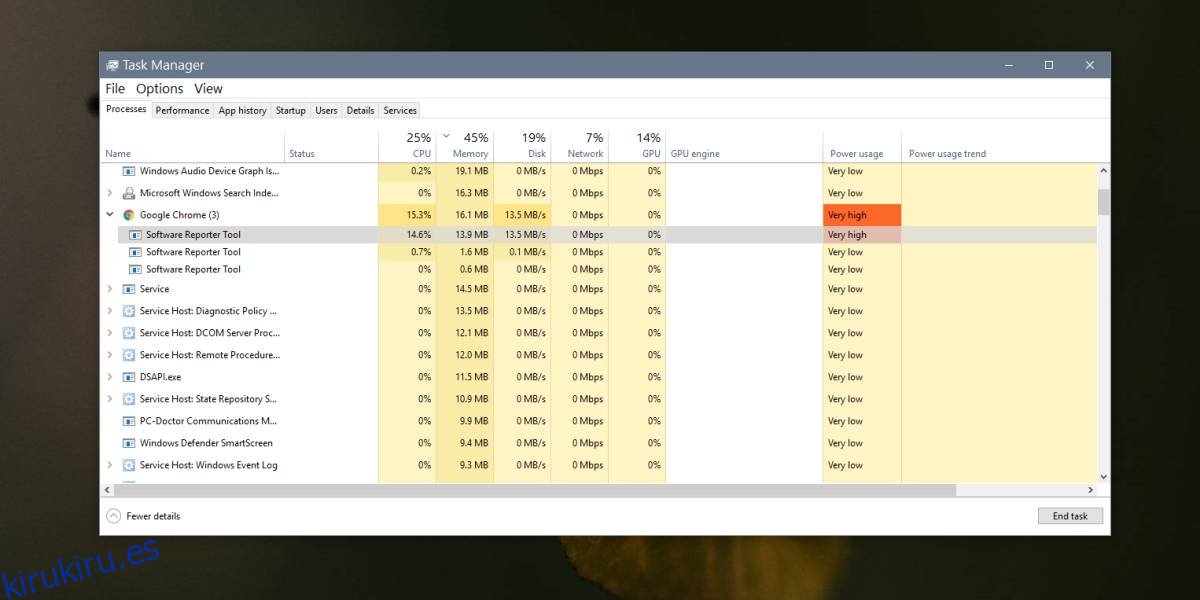Chrome bloquea la descarga de aplicaciones maliciosas. También lo protege de visitar enlaces maliciosos. Chrome tiene una herramienta incorporada para escanear archivos y enlaces maliciosos. También tiene una herramienta llamada Software Reporter que informa a Google de los resultados de los muchos análisis que ejecuta. Como Chrome, también puede consumir muchos recursos del sistema. Dicho esto, si el Administrador de tareas informa un uso de energía excepcionalmente alto y la herramienta de informes del software Chrome es responsable de ello, la solución es bastante simple.
Herramienta de informes de software de Chrome
Lo primero que debe hacer es cerrar todas las ventanas de Chrome que tenga abiertas. Espere un momento para ver si disminuye el uso de energía. Si no es así, abra el Administrador de tareas y verifique si Chrome todavía se está ejecutando. Si es así, amplíelo y vea qué procesos se están ejecutando bajo él. Si ve la herramienta Software reporter, selecciónela y haga clic en Finalizar tarea en la parte inferior derecha.
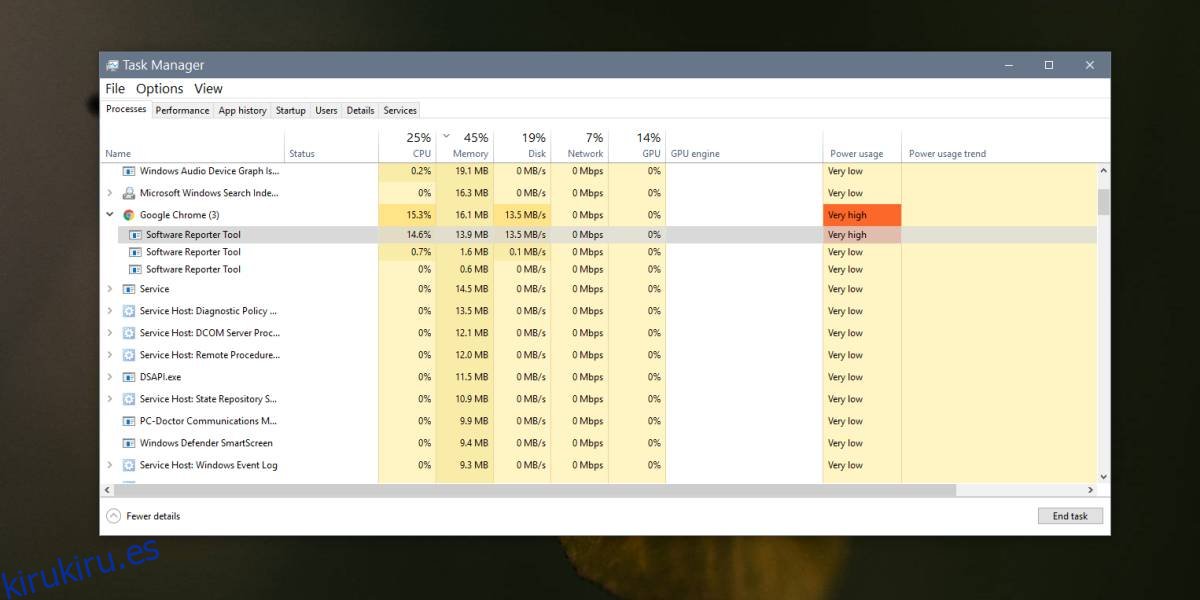
Ejecute Chrome nuevamente y verifique si hace que el uso de energía aumente nuevamente. Si no es así, su problema está resuelto. El pico de poder probablemente fue solo una casualidad. Si la energía vuelve a aumentar, o lo hace con tanta frecuencia cada vez que ejecuta Chrome, intente la siguiente solución.
Intente deshabilitar los servicios en segundo plano de Chrome. Abra Chrome y haga clic en el botón de más opciones en la parte superior derecha. En el menú que se abre, seleccione Configuración. En la página Configuración, desplácese hasta el final y haga clic en Avanzado. En la sección Sistema, desactive ‘Continuar ejecutando aplicaciones en segundo plano cuando Google Chrome esté cerrado’. Compruebe si esto soluciona el problema.
Si no es así, le quedan dos opciones; puede restablecer Chrome y solucionar cualquier problema con la herramienta Software Reporter, o puede eliminar la herramienta de su sistema y evitar que se ejecute.
Restablecer Chrome es fácil y sus marcadores o historial no se perderán. Puede restablecerlo desde la página de Configuración. Haga clic en Avanzado y luego desplácese hasta el final. Si el restablecimiento no funciona, puede eliminar la herramienta Software Reporter.
Abra la siguiente ubicación en su sistema.
C:UsersUserNameAppDataLocalGoogleChromeUser DataSwReporter36.182.200
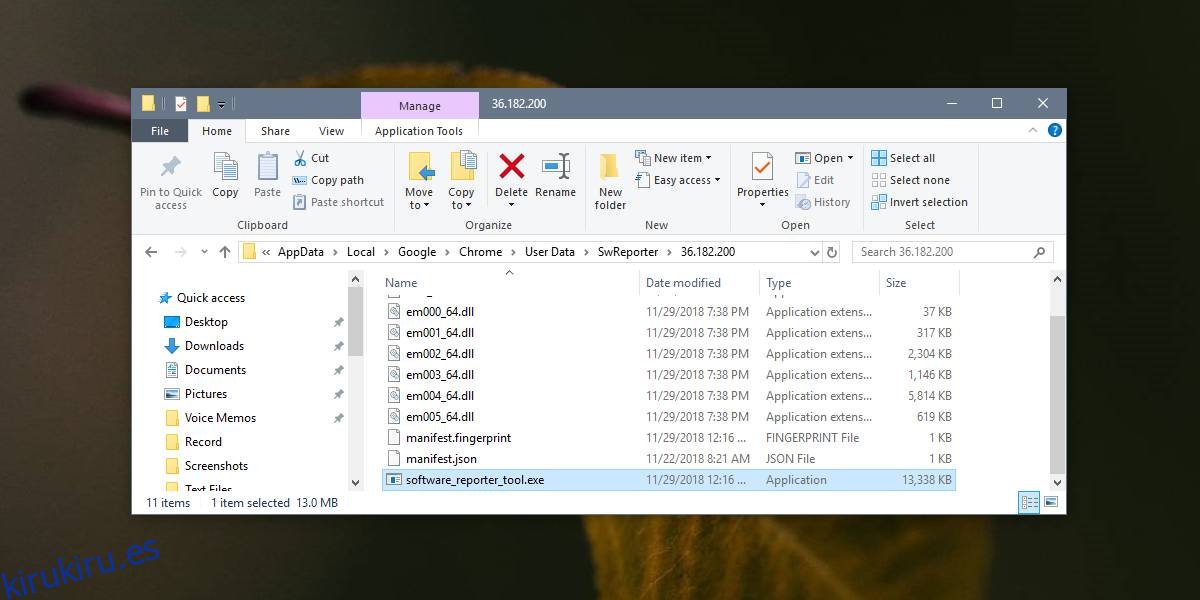
Dentro de esta carpeta, encontrará un archivo llamado software_reporter_tool.exe. Eliminarlo evitará que Chrome vuelva a ejecutar la herramienta. Si actualiza Chrome, la herramienta se instalará nuevamente. Siempre puede eliminarlo cada vez que actualice Chrome, sin embargo, debe esperar y ver si la herramienta aún causa problemas después de que se actualice el navegador. Normalmente, no se supone que la herramienta Software Reporter arrastre su sistema y una actualización de Chrome podría solucionar lo que está causando el problema.
Si el problema persiste, continúe y elimínelo nuevamente.